
Si está utilizando Windows 10 y necesita liberar un espacio en disco, puede desinstalar aplicaciones que ya no use directamente desde el símbolo del sistema. Aquí es cómo se hace.
Primero, tendrás que correr Solicitud de sistema como administrador para desinstalar un programa. En el cuadro de búsqueda de Windows, escriba "CMD", y luego haga clic con el botón derecho "Preguntar" en los resultados.
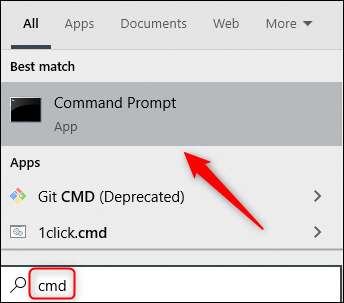
A continuación, haga clic en "Ejecutar como administrador" en el menú que aparece.
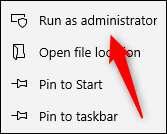
El símbolo del sistema ahora se iniciará con los permisos de administrador. Para desinstalar un programa que utiliza el símbolo del sistema, debe usar la utilidad de software de Windows Management Instrumentation (WMIC).
En el mensaje, escriba el siguiente comando, y luego presione ENTER:
WMIC

Ahora verás el
WMIC: root \ cli & gt;
Preguntar en la consola. Esto significa que ahora puede usar las operaciones de la instrumentación de administración de Windows (WMI).

A continuación, querrá una lista de los programas instalados en su computadora. Obtener esta lista es esencial porque debe proporcionar un nombre de producto preciso para ejecutar con éxito el comando de desinstalación.
Escriba el siguiente comando para obtener la lista:
Producto Obtén nombre
Propina: También puede ejecutar comandos WMIC directamente desde la línea de comandos estándar, sin ejecutar "wmic"E ingresando al indicador de WMIC primero. Para hacerlo, prepáralos con "wmic" Por ejemplo, "producto wmic obtenga nombre"Funciona lo mismo que correr"WMIC," y luego "producto Obtenga el nombre."
[sesenta y cinco]
Encuentre el nombre del programa que desea desinstalar de la lista. Puede desinstalar el programa ejecutando este comando:
Producto donde Nombre = "Nombre del programa" Llame a Desinstalar
Solo reemplaza
nombre del programa
Con el nombre del programa que desea instalar. Por ejemplo, si queremos desinstalar la aplicación de reuniones de Skype, escribiríamos este comando:
Producto donde Nombre = "Aplicación de reuniones de Skype" Llame a Desinstalar

A continuación, se le pedirá que confirme si realmente desea ejecutar el comando. Escribe
Y
para confirmar, y luego presione ENTER. Escribe
norte
Para cancelar la operación.
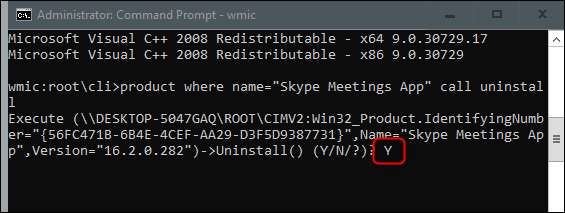
Después de unos momentos, recibirá un mensaje que le indique que el método fue ejecutado con éxito.
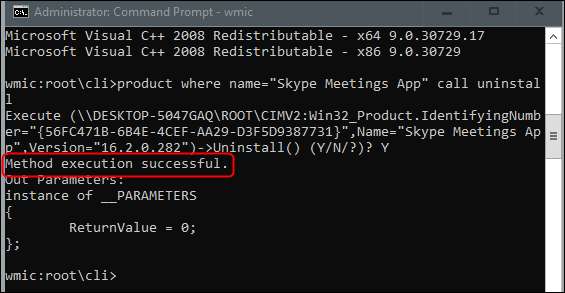
La aplicación ahora se ha desinstalado desde su computadora.
Esta es solo una de las muchas maneras en que puede desinstalar una aplicación en Windows 10. También puede hacerlo Desde el panel de control, el menú Inicio o la ventana de configuración .
RELACIONADO: Cómo desinstalar una aplicación en Windows 10







